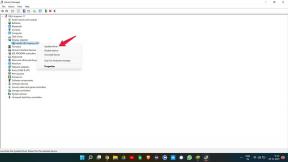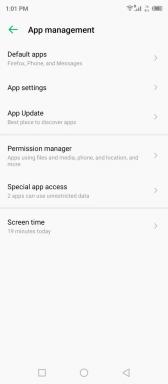Cómo reparar esta computadora no cumple con los requisitos mínimos
Miscelánea / / August 04, 2021
Anuncios
El mensaje de error, "Esta computadora no cumple con los requisitos mínimos", ha molestado a muchos usuarios de Windows 10 en la actualidad. Por lo general, ocurre al instalar o actualizar una versión más reciente del controlador gráfico Intel o incluso debido a la presencia de una tarjeta gráfica externa, que en ocasiones desactiva la GPU integrada.
Contenido de la página
-
1 ¿Cómo solucionarlo si la computadora no cumple con los requisitos mínimos?
- 1.1 REVISIÓN 1: Busque las últimas actualizaciones de Windows:
- 1.2 REVISIÓN 2: actualice la tarjeta gráfica desde el Administrador de dispositivos:
- 1.3 REVISIÓN 3: Instale el controlador gráfico Intel manualmente:
- 1.4 REVISIÓN 4: Actualice los controladores con software confiable de terceros:
¿Cómo solucionarlo si la computadora no cumple con los requisitos mínimos?
Aunque dicho error no es un daño grave para su sistema, por supuesto, le causa problemas al utilizar el programa relacionado. Hasta que se resuelva, se abstendrá de actualizar o instalar un controlador para su GPU Intel. Por lo tanto, para deshacerse de él rápidamente, pruebe los solucionadores de problemas que se explican en la lista a continuación.
REVISIÓN 1: Busque las últimas actualizaciones de Windows:
Cuando continúe recibiendo el error "esta computadora no cumple con los requisitos mínimos" mientras ejecuta un programa o instala software, intente buscar las actualizaciones de Windows más recientes o pendientes.
- En primer lugar, vaya a la barra de búsqueda del escritorio, escriba Ajustesy abra el resultado de búsqueda relevante.
- Ahora navega a Actualización y seguridad.
- En la página siguiente, vaya al panel izquierdo y luego haga clic en Actualizacion de Windows.

- Ahora haga clic en buscar actualizaciones y deje que el sistema averigüe si hay alguno disponible. Una vez que lo encuentre, instalará todas las actualizaciones disponibles en su sistema.
- Una vez hecho, reinicia tu PC y compruebe si el problema está resuelto o no.
REVISIÓN 2: actualice la tarjeta gráfica desde el Administrador de dispositivos:
Según muchos usuarios, actualizar la tarjeta gráfica desde el Administrador de dispositivos les ha ayudado a deshacerse del error "esta computadora no cumple con los requisitos mínimos". Por hacerlo,
Anuncios
- En primer lugar, abra el Indicación RUN presionando Windows + R simultaneamente.
- Ahora en el Indicación RUN, tipo "devmgmt.msc ” en el cuadro de diálogo vacío y luego haga clic en OK. Abrirá el Administrador de dispositivos ventana para ti.
- En la siguiente ventana, ubique y expanda Adaptadores de pantalla, haga clic derecho en el Gráfica Intel HDsy luego haga clic en Actualizar controlador en el submenú.
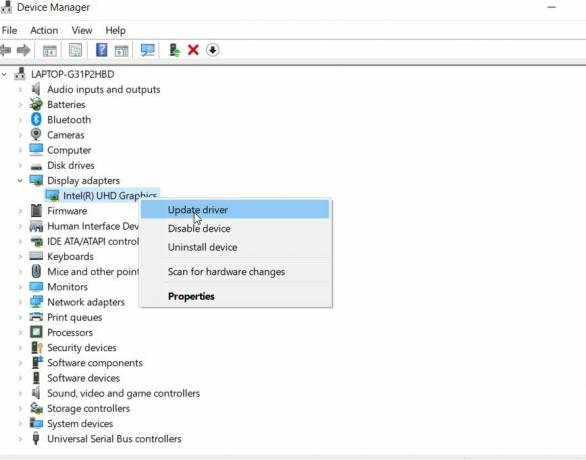
- Después de eso, haga clic en la opción Busque automáticamente un controlador actualizado. Ahora su sistema buscará la última versión del controlador y luego la instalará.
- Una vez hecho esto, reinicia tu PC y compruebe si dicho problema está resuelto o no.
REVISIÓN 3: Instale el controlador gráfico Intel manualmente:
La instalación manual del controlador gráfico Intel ha resuelto el error "esta computadora no cumple con los requisitos mínimos" para muchos usuarios afectados. Por eso te recomendamos que lo pruebes una vez. Por hacerlo,
- En primer lugar, abra el Indicación RUN presionando Windows + R en total.
- Ahora en el Indicación RUN, tipo "devmgmt.msc ” en el cuadro de diálogo vacío y luego haga clic en OK. Se le abrirá la ventana del Administrador de dispositivos.
- Ahora en la ventana del Administrador de dispositivos, haga clic en Acción y luego seleccione la opción Agregue hardware heredado.
- Después de eso, haga clic en Próximo.
- A continuación, haga clic en la opción Instale el hardware que selecciono manualmente de una lista (Avanzado).
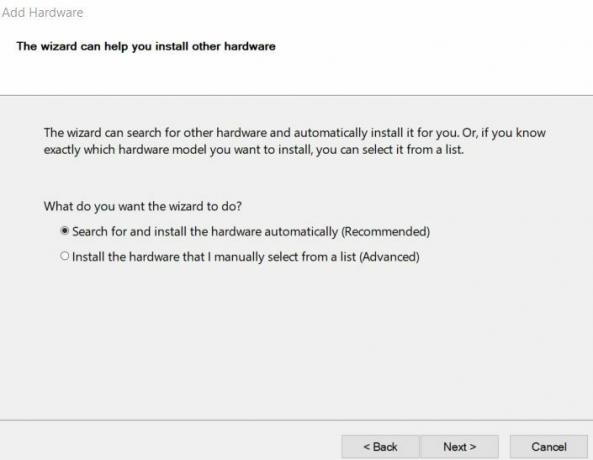
- Ahora desplácese hacia abajo para ubicar y seleccionar Adaptadores de pantalla y luego haga clic en Próximo.
- A continuación, haga clic en Fabricante, haga clic en Corporación Intel.
- Ahora, si está familiarizado con el modelo y la versión de sus gráficos Intel HD, navegue hasta el panel derecho y haga clic en la opción seleccione el modelo. Procederá a instalar los controladores correctos y necesarios para la tarjeta gráfica en unos segundos.
- Sin embargo, si no está familiarizado con su Gráficos Intel HD modelo y versión, haga clic en el Disco duro pestaña.
- Ahora abra la ubicación donde ha guardado el Controlador de gráficos Intel.
- Aquí, en la carpeta de instalación raíz, seleccione autorun.inf y luego haga clic en Abierto. Ahora instalará el Controlador gráfico Intel sin causar ningún error.
- Ahora seleccione el Modelo de tarjeta gráfica Intel HD y luego haga clic en próximo. (Si se le solicita). Sin embargo, si no está familiarizado con el modelo de gráficos Intel, vaya a la opción Gráficos Intel HD y luego haga clic en próximo.
- Una vez instalado el controlador, reinicia tu PC para completar la instalación por completo.
- Después de eso, verifique si el problema está resuelto o no.
REVISIÓN 4: Actualice los controladores con software confiable de terceros:
Si no está buscando reparar el controlador de gráficos manualmente, también puede hacerlo con un software confiable de terceros. Analizará su sistema en busca de los requisitos y luego descargará e instalará todos los controladores faltantes, dañados o desactualizados para mantener su sistema actualizado.
El error "Esta computadora no cumple con los requisitos mínimos" puede ocurrir debido a múltiples razones, incluida la Controlador o sistema operativo incompatible, falta de gráficos Intel integrados, o incluso placa base que deshabilita el chipset de gráficos. Sin embargo, hay una forma disponible para resolver cada uno de estos factores desencadenantes.
En el artículo anterior, hemos intentado incorporar suficientes correcciones confiables para deshacernos de dicho error. Esperamos que toda la información aquí mencionada le resulte útil y relevante. Si tiene alguna pregunta o comentario, escriba el comentario en el cuadro de comentarios a continuación.
Anuncios Elephone finalmente anunció su serie de teléfonos inteligentes de próxima generación denominada serie Elephone PX que consta de 2 variantes,...
Anuncios Mientras navega por Internet, es posible que se haya encontrado con alguno de estos mensajes de error: 400 Solicitud incorrecta,...
Anuncios El software de gestión de proyectos de Microsoft es bastante frecuente entre aquellos que necesitan manejar la mayor parte de los proyectos...